-
Cómo sincronizar marcadores de Chrome con iTunes
-
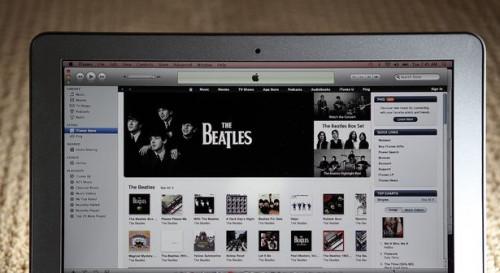
Si desea ver los marcadores de tu navegador Web mientras se usa el navegador móvil en el iPhone, debe sincronizar los marcadores utilizando la aplicación iTunes. Desafortunadamente, iTunes sólo permite sincronizar marcadores del Safari y navegadores web Internet Explorer, dejando a los usuarios de Chrome en el frío cuando se trata de sincronización de favoritos. Si se exporta a los marcadores de Chrome ya sea Safari o Internet Explorer, sin embargo, puede sincronizar sus marcadores de Chrome con iTunes en unos pocos pasos simples.Instrucciones
explorador de Internet
1 Haga doble clic en el icono de la aplicación Google Chrome para iniciar el navegador Web. Haga clic en la pestaña "Favoritos" y seleccionar la opción "Administrador de marcadores" en el menú Favoritos.
2 Haga clic en la opción "Organizar" en la ventana del administrador de marcadores y seleccione la opción "Exportar marcadores" del menú desplegable. Haga clic en el botón "Guardar" para exportar los marcadores y guardar el archivo en el disco duro del ordenador.
3 Haga doble clic en el icono de la aplicación Internet Explorer para iniciar el navegador Web. Haga clic en el botón "Favoritos", seguido por la flecha junto a la opción "Añadir a Favoritos".
4 Haga clic en la opción "Importar y exportar", seguido por la opción "Importar desde un archivo". Haga clic en el botón "Siguiente" para continuar.
5 Coloque una marca de verificación junto a la opción "Favoritos" y haga clic en el botón "Siguiente" para continuar.
6 Haga clic en el botón "Examinar" y busque los marcadores archivo que exportó en el paso 2. Seleccione el archivo y haga clic en el botón "Importar". Haga clic en el botón "Finalizar" para terminar de importar los marcadores en Internet Explorer.
7 Conectar el iPhone al ordenador a través del cable de conexión USB que viene con el dispositivo y haga doble clic en el icono de la aplicación iTunes para iniciar la aplicación.
8 Haga clic en el iPhone, situado debajo de los "Dispositivos" la partida. Haga clic en la pestaña "Info" y colocar una marca de verificación junto a los "Marcadores de sincronización desde" y seleccione la opción "Internet Explorer" en el menú desplegable.
9 Haga clic en el botón "Aplicar", seguido por el botón "Sync" para guardar los cambios y sincronizar los marcadores de Chrome con iTunes.
Safari
10 Haga doble clic en el icono de la aplicación Google Chrome para iniciar el navegador Web. Haga clic en la pestaña "Favoritos" y seleccionar la opción "Administrador de marcadores" en el menú Favoritos. Haga clic en la opción "Organizar" en la ventana del administrador de marcadores y seleccione la opción "Exportar marcadores" del menú desplegable. Haga clic en el botón "Guardar" para exportar los marcadores y guardar el archivo en el disco duro del ordenador.
11 Haga doble clic en el icono de la aplicación Safari para iniciar el navegador Web. Haga clic en la pestaña "Archivo" y seleccionar la opción "Importar marcadores" en el menú Archivo. Busque el archivo de marcadores que exportó en el paso 1, resaltarlo y haga clic en el botón "Importar" para importar los marcadores en el navegador web Safari.
12 Conectar el iPhone al ordenador a través del cable de conexión USB que viene con el dispositivo y haga doble clic en el icono de la aplicación iTunes para iniciar la aplicación. Haga clic en el iPhone, situado debajo de los "Dispositivos" la partida. Haga clic en la pestaña "Info" y colocar una marca de verificación junto a los "Marcadores de sincronización de la" opción y seleccione "Safari" en el menú desplegable.
13 Haga clic en el botón "Aplicar", seguido por el botón "Sync" para guardar los cambios y sincronizar los marcadores de Chrome con iTunes.
